 ケケンタ
ケケンタGmailのメールをPDFに自動変換したい……
毎回手動だと面倒……
みなさんは、このように思ったことはないでしょうか?
わたくしごとですが、僕は現在フリーランスとして活動をしています。
お仕事を探しに行くときによく利用するのがランサーズやココナラのようなクラウドソーシングサービスなのですが、そうすると、お仕事をするたびに必要なメールを電子書面として残しておく必要があり、「もっと簡単にPDF化できたらいいのになあ」と感じることが頻繁にあります。
効率化のため、GmailのメールをPDFに変換するツールを探していたのですが、思いのほか自分の理想にあったツールが見つからず悶々としていました。
そこで、どうせなら自分で作ってみよう!と思い立って開発したのが今回ご紹介する「GmailToPDF」というデスクトップアプリ(for Windows)です。
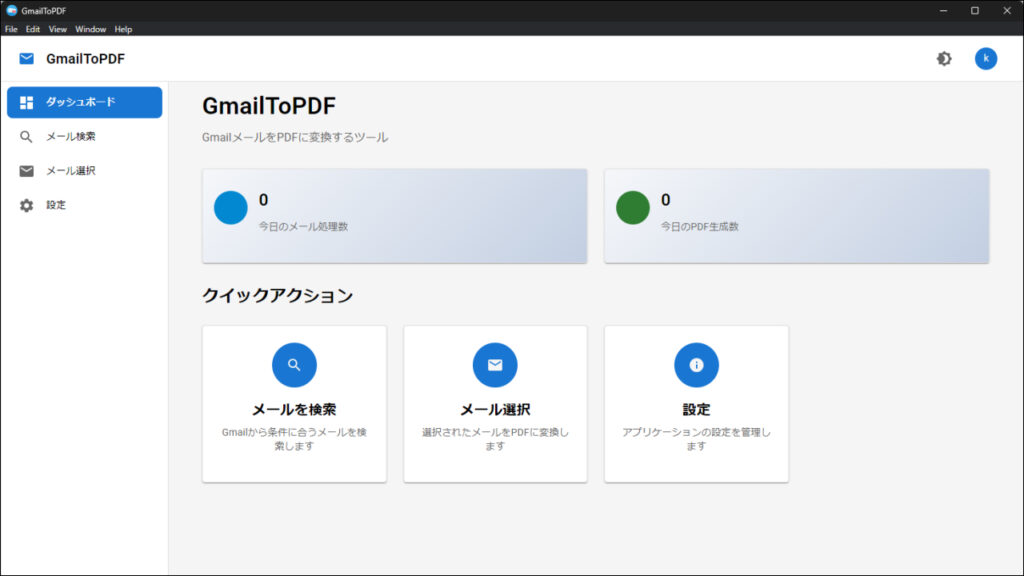
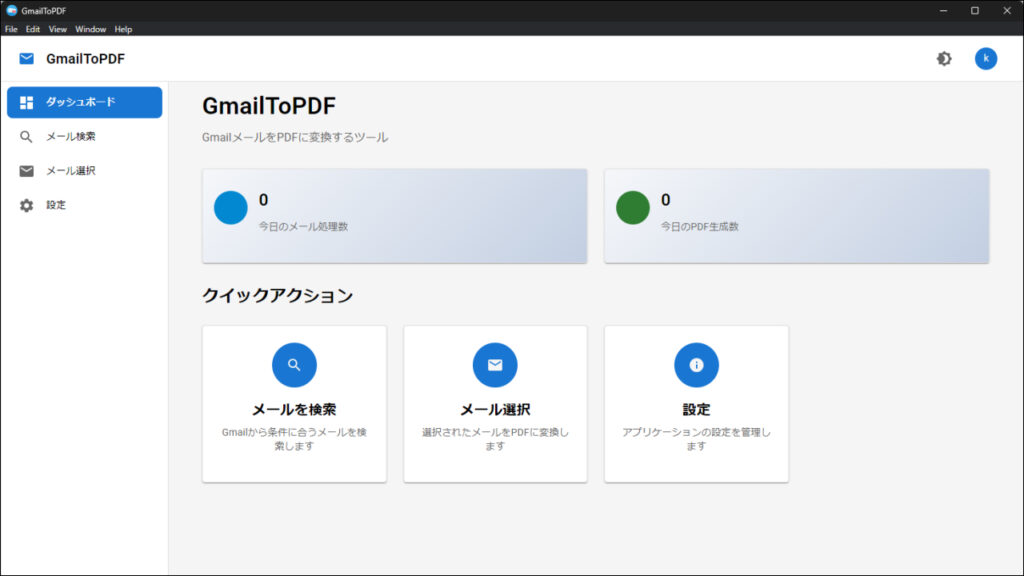
実際に開発してみて、本当に便利なツールができたので、詳しくご紹介したいと思います!
本アプリは、GumroadというECサイトで販売しています。
「Gumroadってなに…?」という方へ向けて、下記のブログ記事をご紹介します。わかりやすく解説してくださっているので、「Gumroad」という聞きなれないECサイトへの不信感も晴れるはずです!
GmailToPDFってどんなアプリ?
GmailToPDFは、GmailのメールをPDFに変換するモダンなデスクトップアプリケーションです。
React + Electron + Material-UIで構築しており、見た目も美しく、使いやすさも抜群になるよう設計しました。
主な機能と開発時のこだわりポイント
最近よく耳にするようになった「Vibe Coding(バイブコーディング)」を主軸に開発を進めました。
そのため、実際にゴリゴリとプログラミングをしたわけではないものの、その分 機能面やUIには本当にこだわって開発しました。本章では、それら主要機能とこだわりポイントをご紹介します。
- Gmail認証システム
- メール検索機能
- メール選択システム
- PDF生成機能
- Google Drive連携
- モダンなユーザーインターフェース
- 多言語対応
1. 安全なGmail認証システム
機能詳細
- Google OAuth2を使用した安全な認証
- 読み取り&通知メール用に送信専用アクセスのみを要求
- ローカルでのトークン暗号化保存
今回の開発にあたって、セキュリティは最重要課題だと思い、OAuth2認証を採用しました。
最初は「認証って面倒じゃないの?」と思われるかもしれませんが、初回ログイン時に少しだけ初期設定をして、あとはGoogleアカウントでログインするだけで自動生成機能を使えるようになるので、大した手間ではないはずです。
しかも、メールの読み取りとメール送信(完了通知にのみ使用)専用アクセスのみを認証するため、誤ってメールを削除してしまう心配もありません。



ちなみに初期設定の手順はアプリ内に詳細な解説を用意していますのでご安心ください!
解説画面と設定画面を並べた状態で操作を進めることが可能です!
2. 高度なメール検索機能
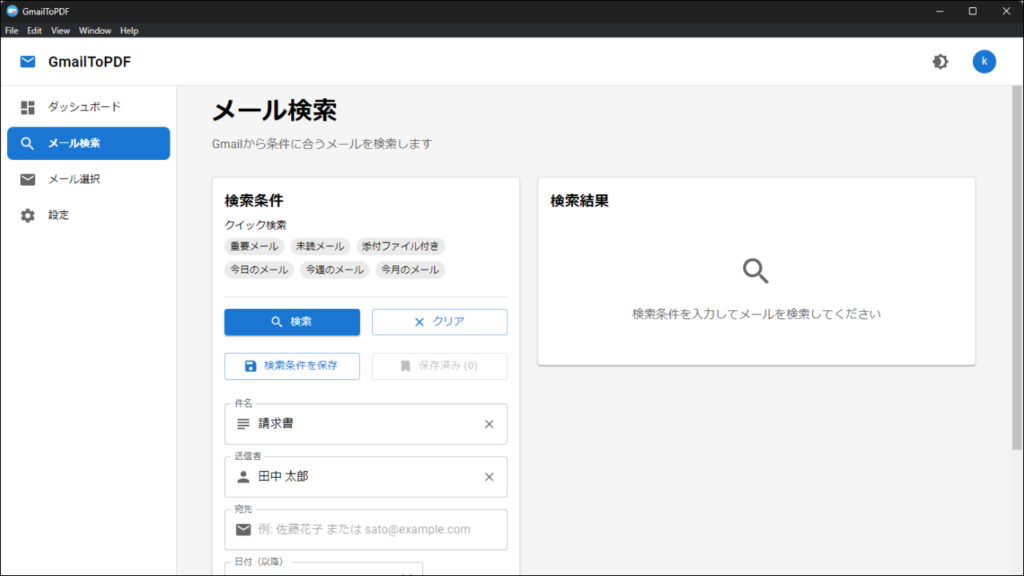
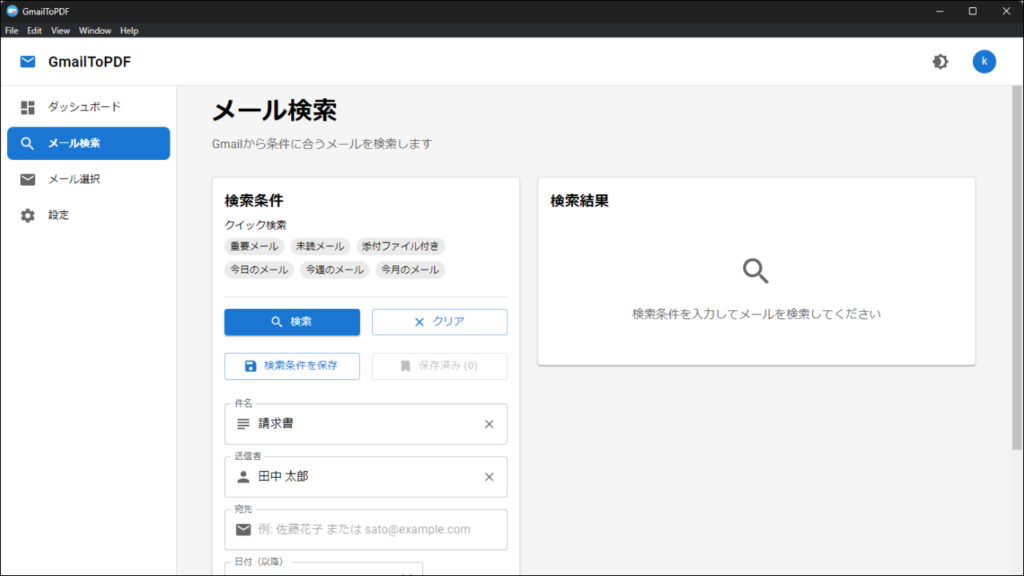
機能詳細
- 件名、送信者、宛先、日付での検索
- 添付ファイルの有無、既読/未読状態での絞り込み
- 除外条件の設定(特定の送信者や件名を除外)
- ラベル(フォルダ)での検索・お気に入りのラベル保存機能
- 検索条件の保存・読み込み機能
- クイック検索機能
これが一番力を入れて開発した機能です!
例えば「田中さんからの重要なメールだけをPDF化したい」という場合、送信者に「田中」、件名に「重要」と入力するだけで、ピンポイントでメールを抽出できるようにしました。
検索条件も保存できるので、よく使う条件は一度設定しておけば、次回からはワンクリックで検索できます。これで時間を大幅に節約できるようになりました!
クイック検索機能を使えばワンクリックで「今日のメール」なんかも検索できるので、手間がかからずとても便利ですよ!
3. 柔軟なメール選択システム
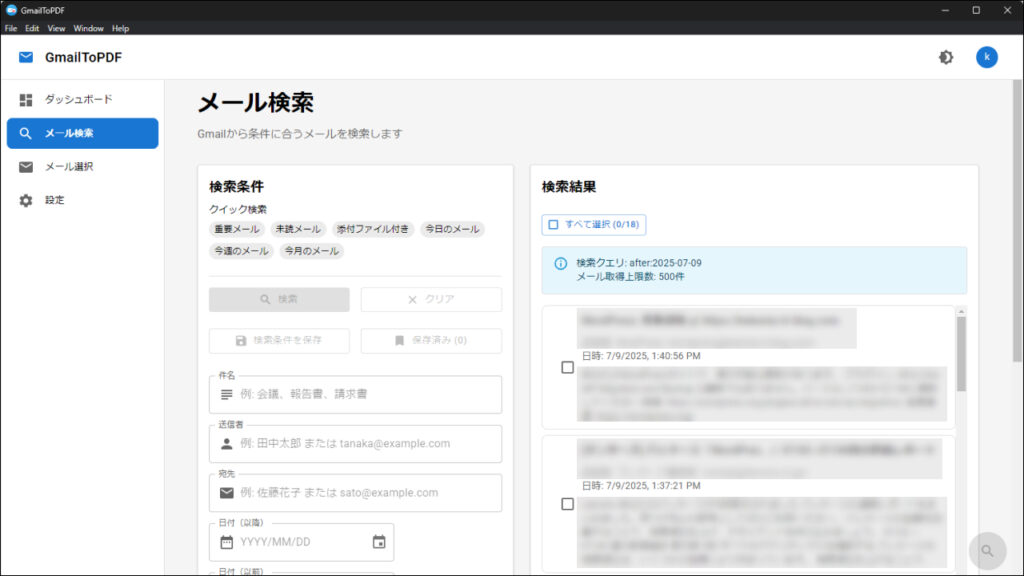
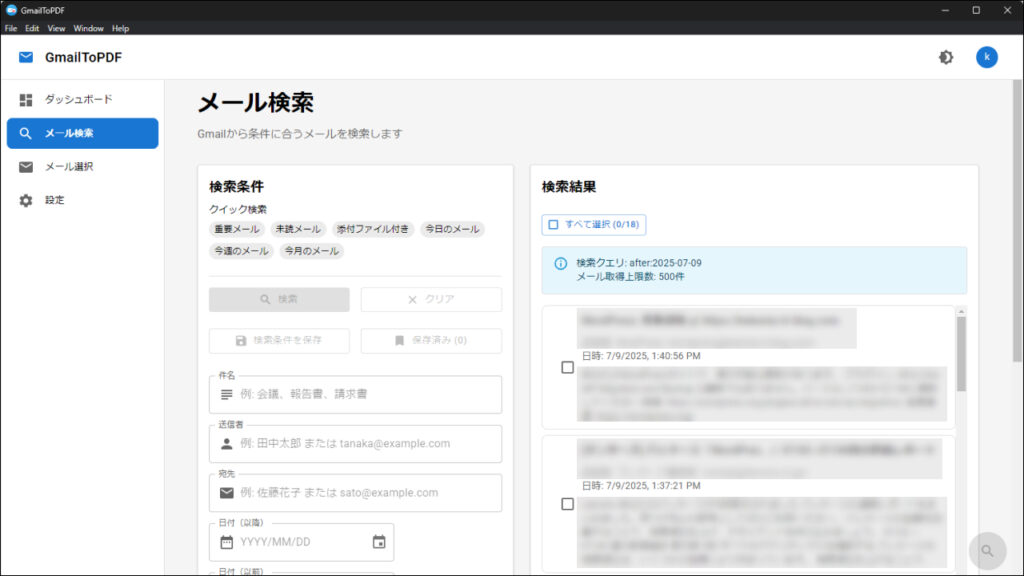
機能詳細
- 検索結果からの複数メール選択
- 全選択・全解除機能
- 選択したメールの詳細表示
- 選択解除機能
検索結果が表示されたら、チェックボックスでメールを選択するだけのシンプルな操作にしました。
複数のメールを一度に選択できるので、効率的にPDF化を進められます。選択したメールの内容も事前に確認できるので、間違ったメールをPDF化するリスクも減らせます!
4. 高品質なPDF生成機能
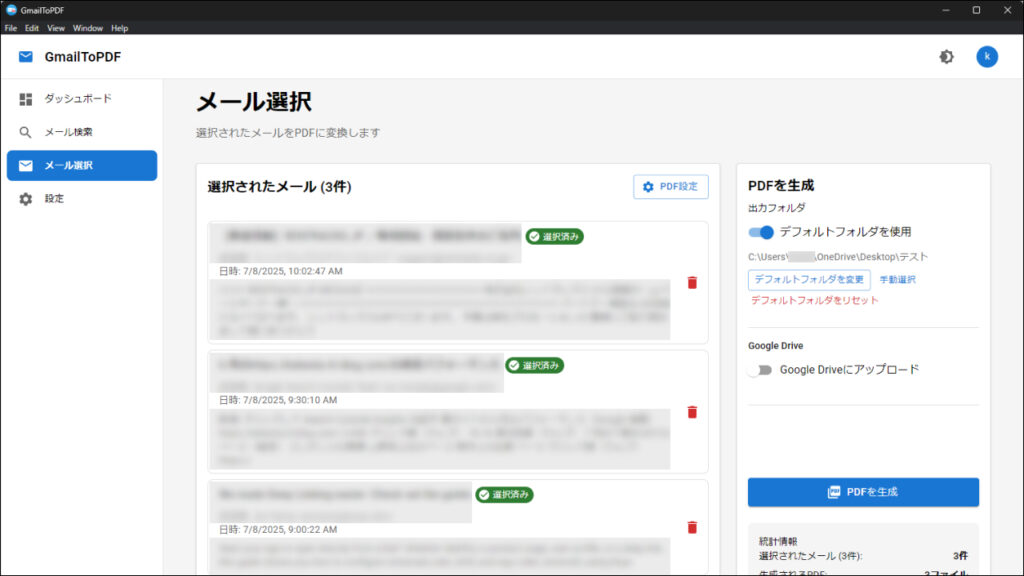
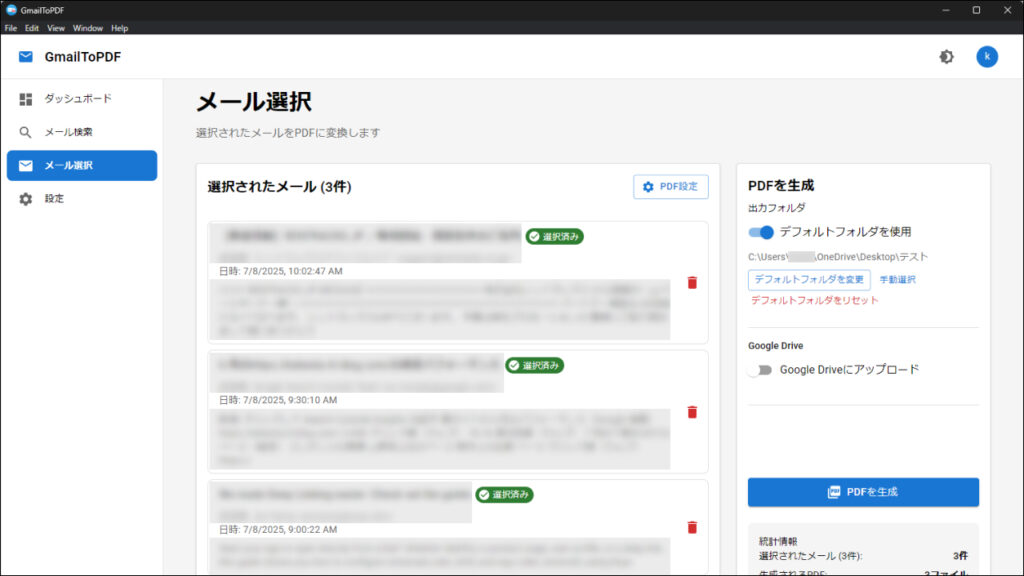
機能詳細
- HTML要素をすべて含むPDF生成
- 添付ファイル情報の含める/除外設定
- PDF生成完了時にGoogleアカウント宛てへ送られるメール通知機能
メールの見た目をできる限りそのままPDFに保存できるようにしたので、重要な情報が失われることがありません。HTMLの装飾や画像も含めて保存されるので、メールの完全な記録を残せます。
また、認証したGoogleアカウントへ送信されるメール通知機能も搭載しました。そのため、大量のGmailのPDF生成を実行していある間も「もう終わったかな? まだかな?」と気にする必要がありません。ほかの作業を進めながら、ただメール通知を待つだけでOKです。
さらに、添付ファイルを保存する機能を搭載しているため、僕自身もフリーランスとして保存義務のある書類管理のために重宝しています!
5. Google Drive連携
機能詳細
- Google Driveフォルダへの直接保存機能
- フォルダ選択機能
- アップロード進捗表示
クラウドストレージに直接保存できるようにしたので、バックアップがめちゃくちゃ簡単です。
他のデバイスからもアクセス可能になるので、外出先でもPDFを確認できます。ローカルストレージの容量も節約できるので、一石二鳥ですね!
6. モダンなユーザーインターフェース
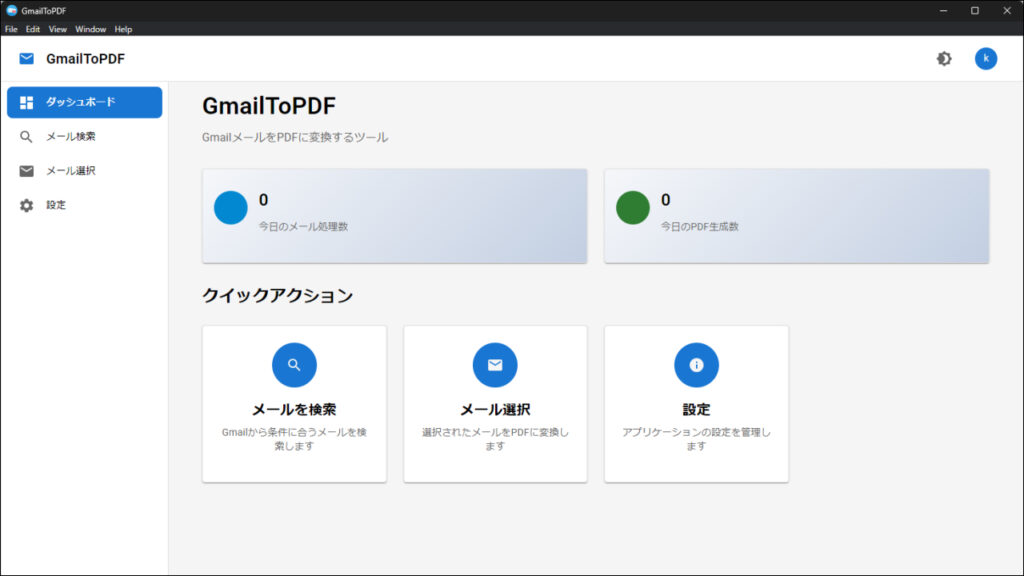
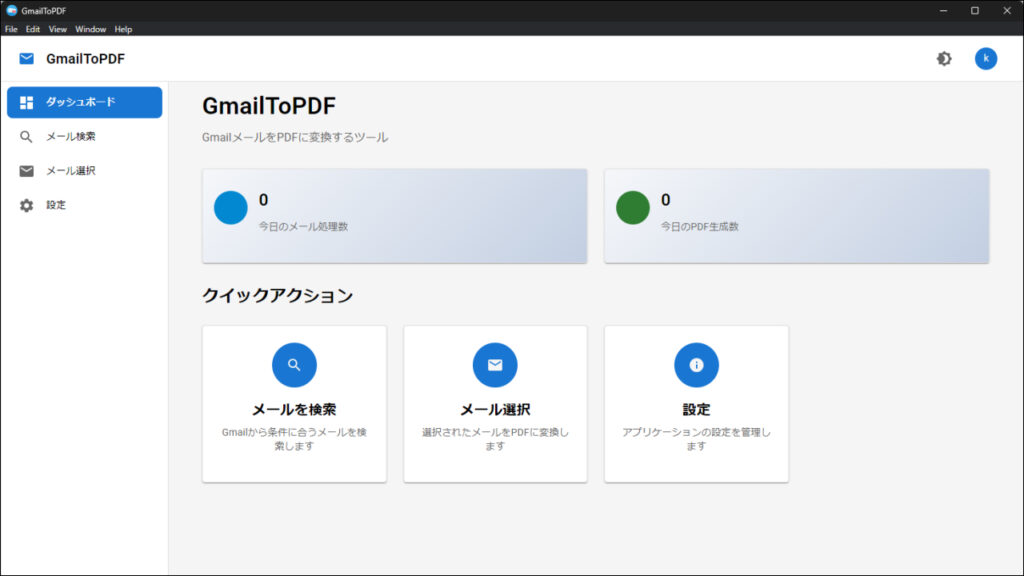
ポイント
- モダンなデザイン
- ダークモード対応
- スムーズなアニメーション
見た目はある意味、機能以上に大切だと思っているので、直感的で使いやすいインターフェースになるよう心がけました。ダークモードにも対応しているので、長時間使用しても目に優しいです。
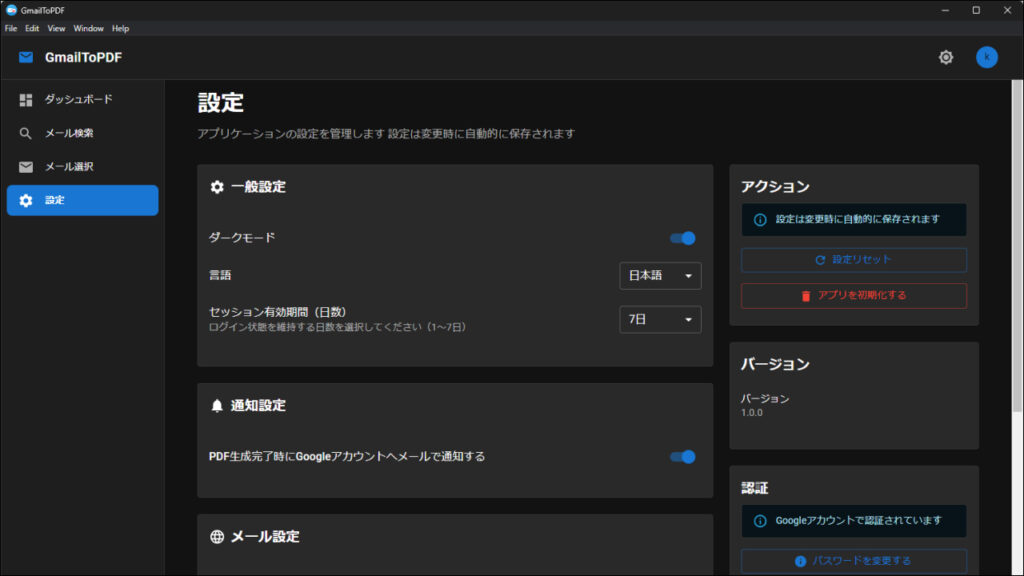
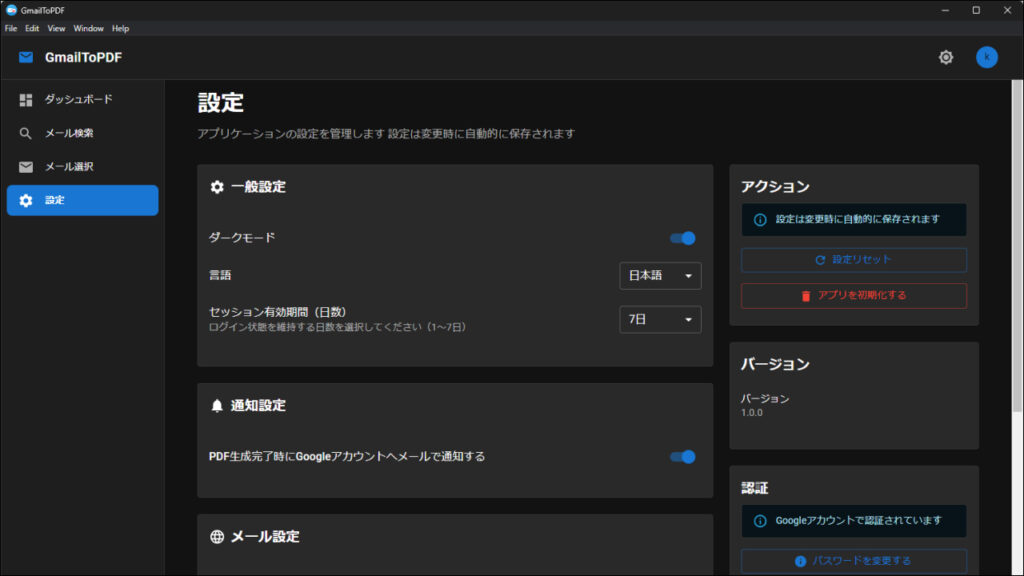
また、アニメーションもスムーズで、操作していて気持ちがいいように設計してあります。
7. 多言語対応
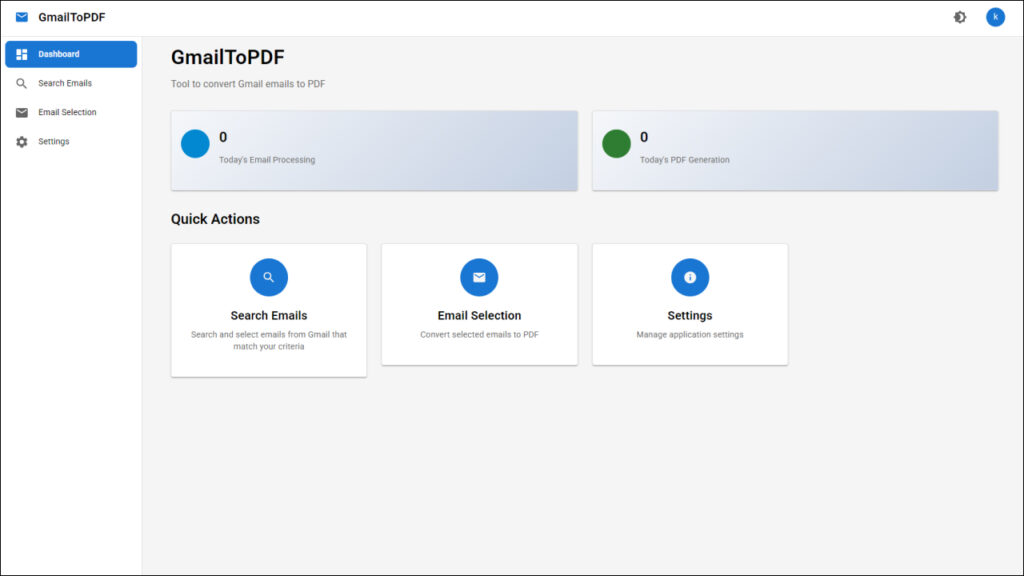
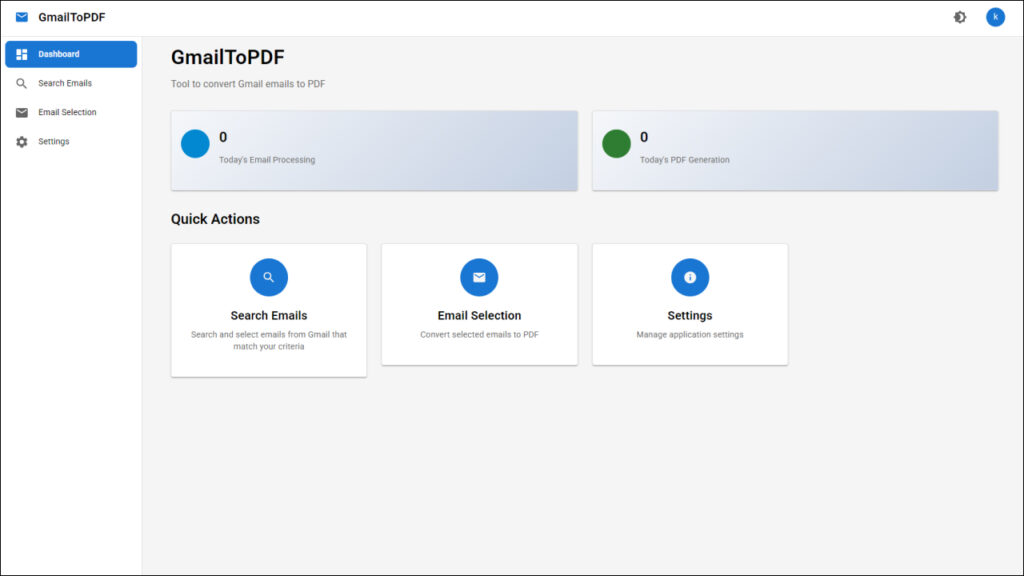
多言語対応しています。
現在の対応言語は
- 日本語
- 英語
の2言語だけですが、
実際の使用シーン
当アプリの実際の想定使用シーンです。
ビジネス用途
- 会議記録の保存: 重要な会議のメールをPDF化して保管
- 法的文書の整理: 契約関連のメールを法的証拠として保存
- プロジェクト管理: プロジェクト関連のメールを時系列で整理
個人用途
- 思い出の保存: 大切なメールをPDFとして保存
- 学習記録: オンライン講座やセミナーのメールを整理
- 家計管理: 請求書や領収書のメールをPDF化して保管



当アプリの本質は、自動で大量のGmailをPDF化できることなので、定期的にたくさんのGmailをPDF化する必要があるという方にとってはとても頼もしいツールになるのではないかと思います!
セットアップと使用方法
本章では、アプリの初期起動時に必要となるセットアップ手順を大まかにご紹介します。
1. 初期設定
認証フロー
- アプリケーションをダウンロード・インストール
- Google Cloud Platformでプロジェクトを作成
- Gmail APIとGoogle Drive APIを有効化
- OAuth2認証情報を設定
初期設定については、アプリ内で詳細な手順を添えていますのでご安心ください!
もしもご不明な点があれば、個人的にサポートも受け付けていますので、お問い合わせフォームからお気軽にご連絡ください!
2. 基本的な使用フロー
基本的な使用フロー
- 認証: Googleアカウントでログイン(初回のみ)
- 検索: 必要なメールを検索条件で絞り込み
- 選択: PDF化したいメールを選択
- 生成: PDFファイルを生成・保存
たったこれだけで、手動ではとても時間がかかるPDF化作業が一瞬にして完了します!
まとめ
GmailToPDFは、Gmailのメールを簡単にPDFへ変換するという需要に対して、高度な機能と使いやすさを両立させたアプリケーションとして開発しました。
特に以下の点が魅力的に開発できたと感じています。
- 安全性: OAuth2認証と最小権限の原則により、セキュアな運用が可能
- 効率性: 高度な検索機能と自動変換により、大幅な時間短縮を実現
- 使いやすさ: モダンなUIと直感的な操作性
Gmailのメール管理でお困りの方は、ぜひ一度お試しください! きっと、メールの整理や保存が格段に楽になるはずです。
僕も開発してみて、本当に便利なツールができたと実感しています。時間を大幅に節約できるので、開発して本当に良かったと思いました!
この記事では、GmailToPDFアプリの主要機能とそのメリットについて詳しく解説しました。各機能の詳細な使用方法や、実際の使用シーンについても触れていますので、アプリの導入を検討されている方の参考になれば幸いです。
何かご質問があれば、お気軽にコメントやご連絡をいただければと思います!
最後までご覧いただきありがとうございました!
本アプリは、GumroadというECサイトで販売しています。
「Gumroadってなに…?」という方へ向けて、下記のブログ記事をご紹介します。わかりやすく解説してくださっているので、「Gumroad」という聞きなれないECサイトへの不信感も晴れるはずです!









コメント